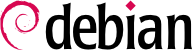APT это программа, написанная на C++, исходные коды которой расположены главным образом в разделяемой (общей) библиотеке libapt-pkg. Использование разделяемой библиотеки облегчается создание пользовательского интерфейса (front-ends), притом коды, содержащиеся в библиотеке, можно быстро использовать повторно. Исторически, apt-get была создана первоначально для тестирования пользовательского интерфейса для libapt-pkg. Однако успех ее использования превзошел ожидаемый результат и этим затеняется тот факт, что цель для которой была создана программа - другая.
6.4.1. программа aptitude
aptitude - это интерактивная программа, она также может быть использована в псевдо-графической моде а консоле. Вы можете посмотреть перечень установленных и доступных пакетов, прочитать всю доступную о них информацию, и выбрать пакеты для установки или удаления. Программа была создана специально - для использования администраторами. Поведение этой программы по умолчанию намного более понятливо чем apt-get's, а пользовательский интерфейс - проще к пониманию.
When it starts, aptitude shows a list of packages sorted by state (installed, non-installed, or installed but not available on the mirrors — other sections display tasks, virtual packages, and new packages that appeared recently on mirrors). To facilitate thematic browsing, other views are available. In all cases, aptitude displays a list combining categories and packages on the screen. Categories are organized through a tree structure, whose branches can respectively be unfolded or closed with the Enter, [ and ] keys. + should be used to mark a package for installation, - to mark it for removal and _ to purge it (note that these keys can also be used for categories, in which case the corresponding actions will be applied to all the packages of the category). u updates the lists of available packages and Shift+u prepares a global system upgrade. g switches to a summary view of the requested changes (and typing g again will apply the changes), and q quits the current view. If you are in the initial view, this will effectively close aptitude.
Для поиска пакета нажмите / и, в открывшемся окошке, введите пример (шаблон). Этот шаблон программа будет искать в именах пакетов. Можно также искать в других секциях пакета. Для этого в окошке для поиска надо ввести вначале дополнительное сочетание клавиш, а потом само слово для поиска: ~d - для поиска в описании пакета ~s - для поиска в разделе. Есть и другие характеристики, которые подробно описаны в документации. Похожие шаблоны могут фильтровать перечень показываемых пакетов. Для этого нажмите клавишу l и далее введите имя шаблона (как в limit). Будут видны только пакеты, в названии которых упоминается шаблон.
Управление "автоматическим флагом" (“automatic flag”) в пакетах Debian-а (смотри
Раздел 6.2.7, «Трассирование автоматически устнавливаемых пакетов (наблюдение)») легче с
aptitude. Можно при просмотре списка установленных пакетов пометить пакет с "автоматическим флагом" (“automatic flag”) - комбинацией клавиш
Shift+
m. Удалить эти пометки - с клавишей
m. Пакеты, с установленным "автоматическим флагом" (“Automatic packages”) показаны с отметкой “A” слева на экране напротив имени пакета. А эта функция предлагает простой путь отчетливо представить себе перечень пакетов, использованных на вашем компьютере, чтобы вы действительно не беспокоились о библиотеках и зависимостях. Соответствующий шаблон может быть использован с
l (чтобы активировать режим фильтрации) и
~i!~M. А эта функция позволит вам посмотреть установленные пакеты (
~i), а те что не промаркированы как автоматически поставленные смотрим так (
!~M).
6.4.1.1. Управление Рекомендациями, Предложениями и Задачами
Another interesting feature of aptitude is the fact that it respects recommendations between packages while still giving users the choice not to install them on a case by case basis. For example, the gnome package recommends brasero (among others). When you select the former for installation, the latter will also be selected (and marked as automatic if not already installed on the system). Typing g will make it obvious: brasero appears on the summary screen of pending actions in the list of packages installed automatically to satisfy dependencies. However, you can decide not to install it by deselecting it before confirming the operations.
Запомни, что эта рекомендованная трассирующая (отслеживающая) возможность не применяется к обновлениям (upgrade). Для примера, если новая версия gnome рекомендует пакет, что ранее не рекомендовала, пакет не будет отмечен к установке. Однако это будет показано на предварительном просмотре на экране при обновлении и администратор сможет сам отметить данный пакет к установке (если в нем есть необходимость).
Suggestions between packages are also taken into account, but in a manner adapted to their specific status. For example, since gnome suggests empathy, the latter will be displayed on the summary screen of pending actions (in the section of packages suggested by other packages). This way, it is visible and the administrator can decide whether to take the suggestion into account or not. Since it is only a suggestion and not a dependency or a recommendation, the package will not be selected automatically — its selection requires a manual intervention from the user (thus, the package will not be marked as automatic).
В том же духе, вспомните aptitude делает умное использование общего представления задачи. Как только задача отображается как категории на экране в перечне пакетов, ты можешь выбрать из двух вариантов: согласиться на полный вариант предложенного для установки или удаления, или просмотреть перечень пакетов, включенных в задачу, чтобы выбрать более мелкие под-задачи (и откорректировать при необходимости. Например отказаться от рекомендованных и предложенных пакетов).
6.4.1.2. Улучшенные алгоритмы решения
Завершая этот раздел, хотелось бы напомнить, что программа aptitude имеет более продуманные алгоритмы в сравнении с apt-get в случаях, когда приходится разрешать затруднительные ситуации. После определения пользователем что он хочет установить или удалить (отметил соответствующим образом в программе нужные пакеты) программа просчитывает возможные комбинации. В частности - может ли данные действия привести к разбалансировке системы. aptitude вычисляет несколько возможных сценариев и представляет их в порядке уменьшения рекомендуемого ею (релевантности). Однако те алгоритмы не являются безотказными. К счастью в таких случаях всегда есть возможность вручную выбрать желаемое действие. Когда выбранные действия приведут к противоречиям, верхняя часть экрана покажет количество обрываемых (“broken”) пакетов (и вы можете непосредственно перейти к тем пакетам через нажатие клавишы b). Затем можно вручную откорректировать нужный пакет (согласиться на установку, отменить ее или другое). В частности, вы можете получить доступ к различным доступным версиям пакетов просто выбрав нужный пакет нажатием клавиши Enter. Если, из предложенного, вы выбрали какой-то вариант и он решает возникшую проблему, то программа напишет - что препятствия устранены. Не стесняйтесь использовать данную функцию. Когда количество оборванных пакетов понизится до 0, вы можете без опаски перейти к предварительному просмотру на экране суммарной информации предлагаемых (отложенных) программой действий для последней проверки, прежде чем применять их.
6.4.2. Программа synaptic
Программа synaptic - это графический менеджер для Debian-а, который имеет опрятный и эффективный графический интерфейс базирующийся на GTK+/GNOME. Он имеет много готовых к использованию фильтров. Они дают возможность быстро получить доступ к новым годным пакетам, установленным пакетам, обновляемым пакетам, устарелым пакетам и так далее. При просмотре перечня пакетов вы можете выбрать операции, которые будут сделаны с пакетами (установка, обновление, удаленые, полная очистка вместе с удалением). Эти выбранные операции не будут выполнены немедленно, а только поставлены в перечень планирумых задач (отложенные действия). Одиночное нажатие клавиши мыши запустит процесс выполнения заданного (планируемого). При этом программа сначала проверит правильность операции (имеется в виду нет ли конфликтов с другими пакетами, имеются ли неудовлетворенные зависимости, имеются ли рекомендованные и предлагаемые пакеты и так далее) и затем выполнит их на одном дыхании.